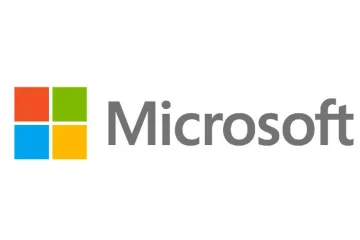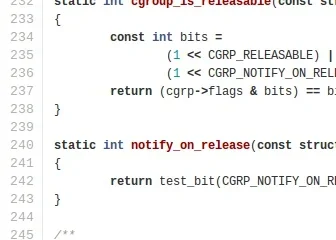有時您需要播放音樂,有時您需要 BLAST 音樂。不幸的是,通過揚聲器播放的音樂有時會相當安靜。值得慶幸的是,如果您使用的是 Spotify,這個問題有辦法解決。您可以調整您在 Spotify 上收聽的音樂的音量。
這是一個很有用的功能,但您是如何做到的呢?在您去為下一場婚禮做 DJ 之前,您可能想知道如何調節音量。不僅如此,我們還將解釋您可以使用 Spotify 做的其他一些您想知道的很酷的事情。
在我們開始之前,一個簡單的解決方案
這可能聽起來非常簡單,但這可能會有所幫助。在 Spotify 中調整音量之前,您需要檢查設備的音量。檢查並查看是否所有音量旋鈕都沒有調低。這可能是您的音樂音量較低的原因。這聽起來很基礎,但您永遠不知道這是否真的是問題所在。
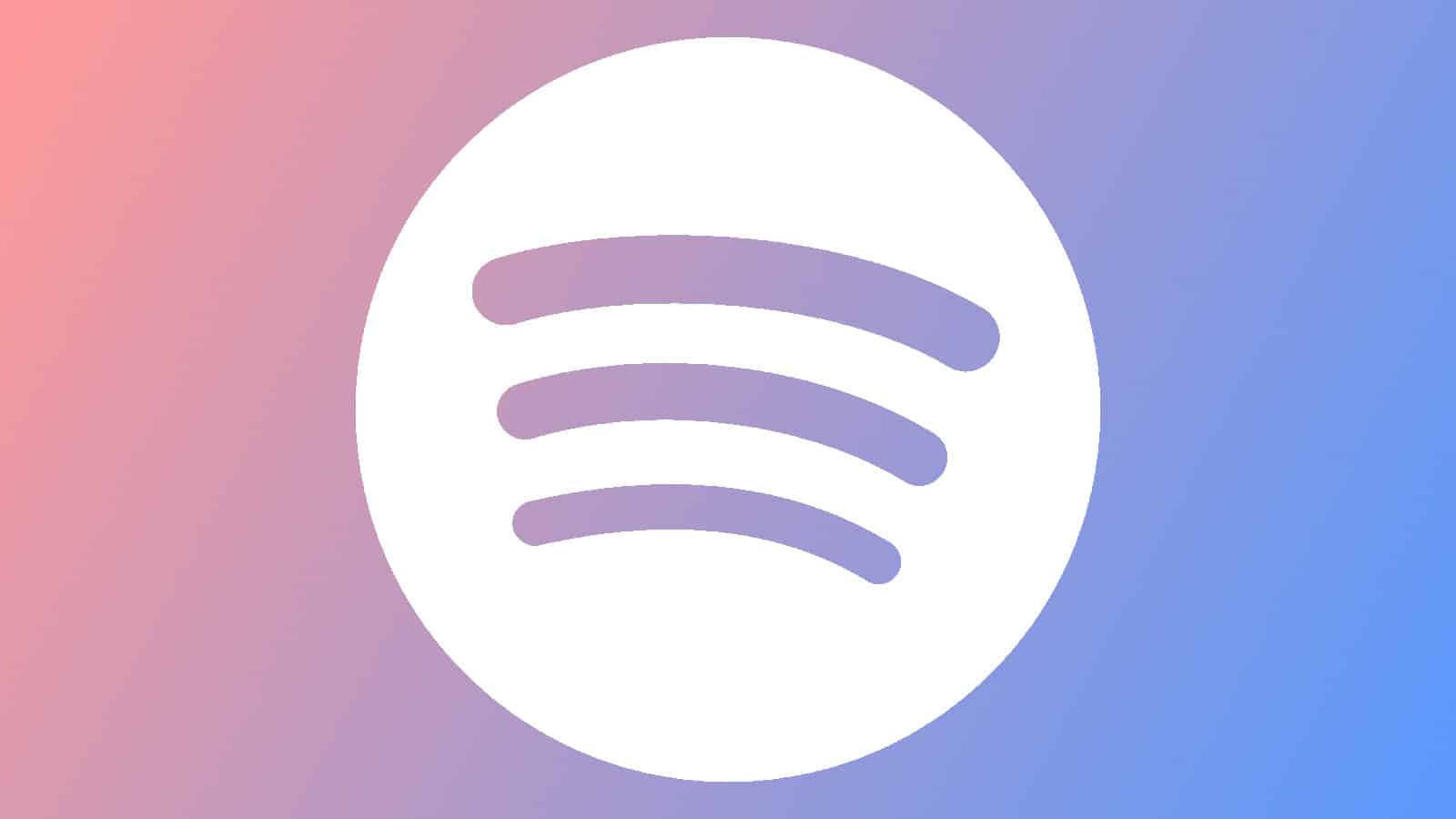
如果您使用的是藍牙揚聲器或耳機,請務必檢查它們與其他設備的音量級別。有時,您的計算機將處於全音量狀態,但您的藍牙設備的音量會很低。確保所有設備的音量都達到最大。
最後,確保您調整了 Spotify 播放器中的音量滑塊。這真的很容易被忽視。在播放音樂時,查看屏幕右下角揚聲器圖標旁邊的位置。你會看到你的音量有多大。單擊它可以調節音量。它有可能會變得比你想要的低。這些事情都會發生。
如何在 Spotify 中調整音量
所以,您已經調整了設備的音量,但您的音樂聽起來仍然像是雜音。這是您使用 Spotify 平台的地方。在嘗試更改音量之前,您需要了解一些事項。
為此,您需要將 Spotify 應用程序下載到您的 PC 或 Mac 計算機。你不能從瀏覽器版本做到這一點。此外,您可以使用移動應用程序更改音量,但該功能需要 Spotify Premium。
在 Spotify 應用程序上,轉到主屏幕右上角的個人資料圖片。您會看到一個帶有一些選項的下拉菜單。點擊底部附近的設置按鈕。然後,向下滾動到音頻質量部分。
在那裡,找到音頻級別選項。在它旁邊,您會看到一個帶有一些選項的小下拉菜單。選項有大聲、正常和安靜。默認情況下,該設置應自動設置為正常。因此,您需要選擇大聲選項。當您這樣做時,來自該應用程序的所有音頻都會明顯變大。
注意事項
更改音量級別後,您需要降低音量計算機的音量,尤其是當您連接了耳機時。在開始播放音樂之前執行此操作,因為您不知道音樂會變得多大聲。
您不想開始播放音樂時才發現它太大聲了。太大聲的音樂會損傷您的耳朵。要么那樣,要么你在播放音樂時會嚇到自己。從較低音量開始,然後慢慢提高音量。
現在您可以在 Spotify 中調整音量。您還能做什麼?
既然您知道如何調整 Spotify 播放器的音量,您可能想要繼續您的一天。但是,如果您想了解可以使用 Spotify 做的其他一些事情,這裡有一些。有些事情您可能不知道。
自動下載播客劇集
如果您是狂熱的播客收聽者,並且 Spotify 是您的主要播客平台,那麼您您將想了解此功能。 Spotify 可以自動下載播客劇集,以便您可以離線訪問它們。
很多時候,您無法預料什麼時候會失去互聯網連接。您至少希望在騎行時享受一些娛樂。
這是自動下載的用武之地。您可以將 Spotify 設置為自動下載並在後台保留指定數量的播客劇集。該應用程序將在劇集放下後立即下載。
為此,請轉到您要從中下載劇集的播客,然後點擊“設置”圖標。您會看到一個簡單的設置 UI,頂部的選項是自動下載開關。
當您打開它時,應用程序將開始下載最近的三集。如果您想進行更改,請點擊“管理下載設置”按鈕。這將允許您選擇要從哪些播客下載劇集以及一次下載多少集(單擊此處查看完整文章)。
與您的 Discord 帳戶配對
您可以連接您的 Discord 和您的 Spotify 帳戶以創造有趣的體驗。您可以讓您的朋友了解您正在收聽的內容的最新信息,甚至可以讓所有人一起收聽您正在收聽的內容。
為了連接這些帳戶,您應該去到您的 Discord 設置並轉到“連接”部分。在那裡,您會看到已連接的帳戶。在出現的頁面上,您會看到可以連接的可用帳戶列表。
單擊 Spotify 圖標,您將被帶到一個頁面以登錄您的 Spotify 帳戶。當您登錄時,您將被帶回 Discord。恭喜,您的帳戶已關聯。
要斷開您的帳戶,請返回您的“連接”頁面。在那裡,您會看到一個包含您的 Spotify 帳戶和一些開關的框。在框的右上角,您會看到一個“X”。單擊它並確認您要斷開帳戶(單擊此處查看完整文章)。